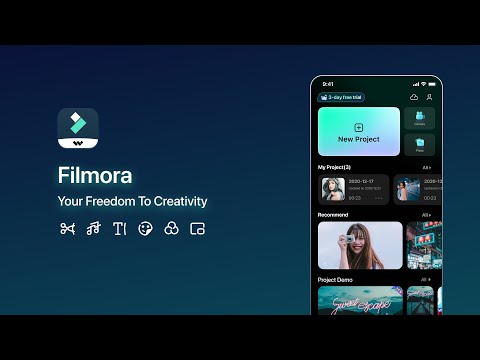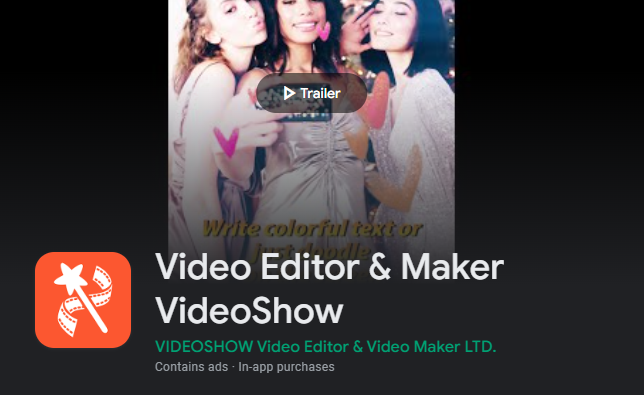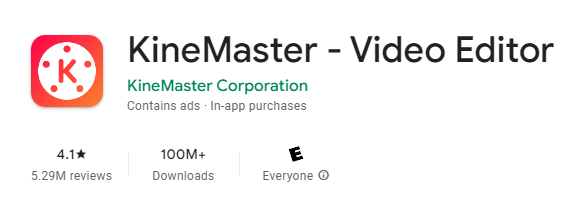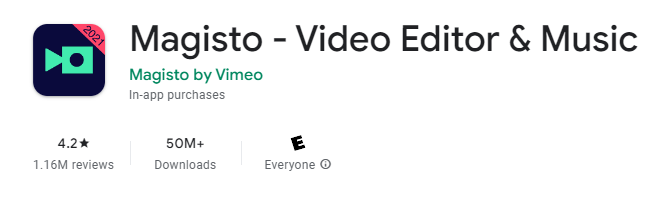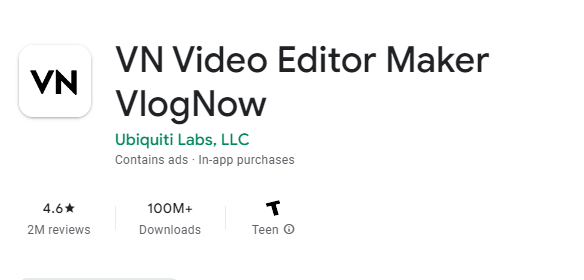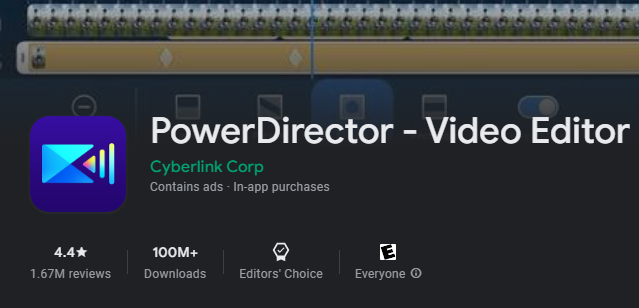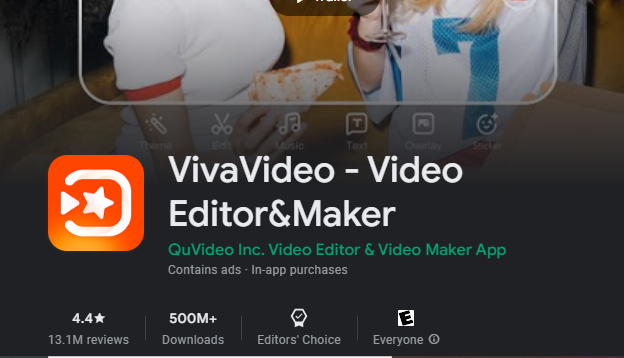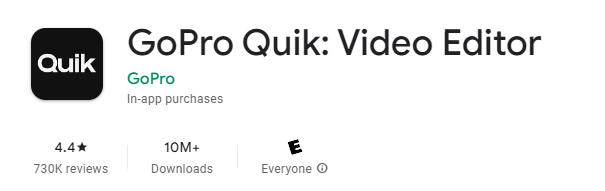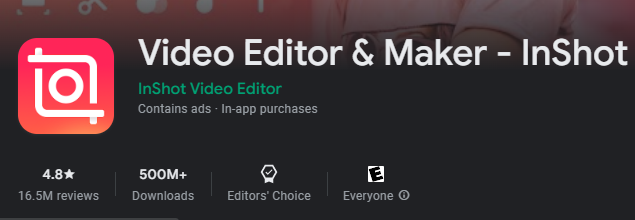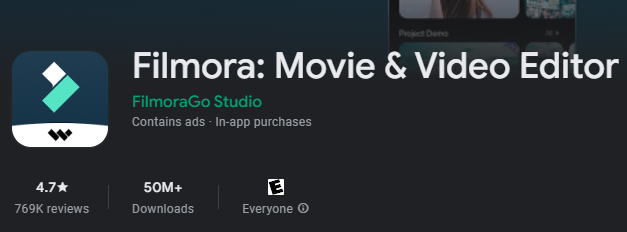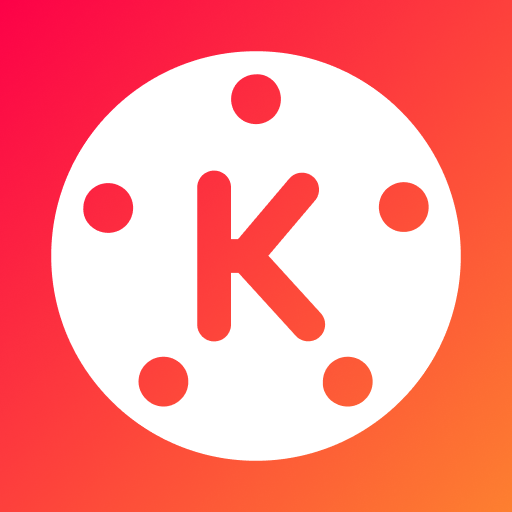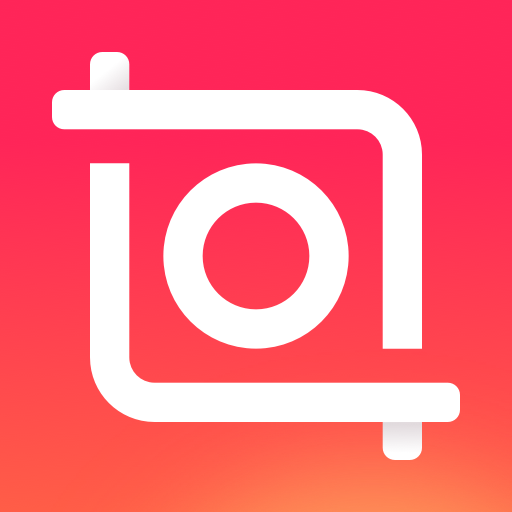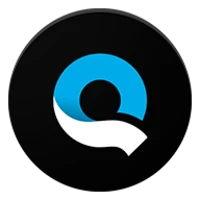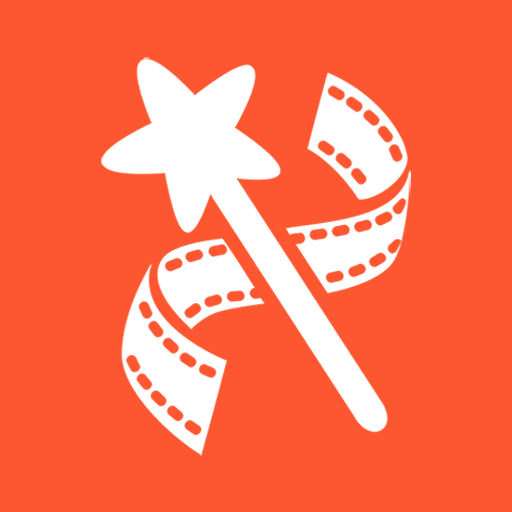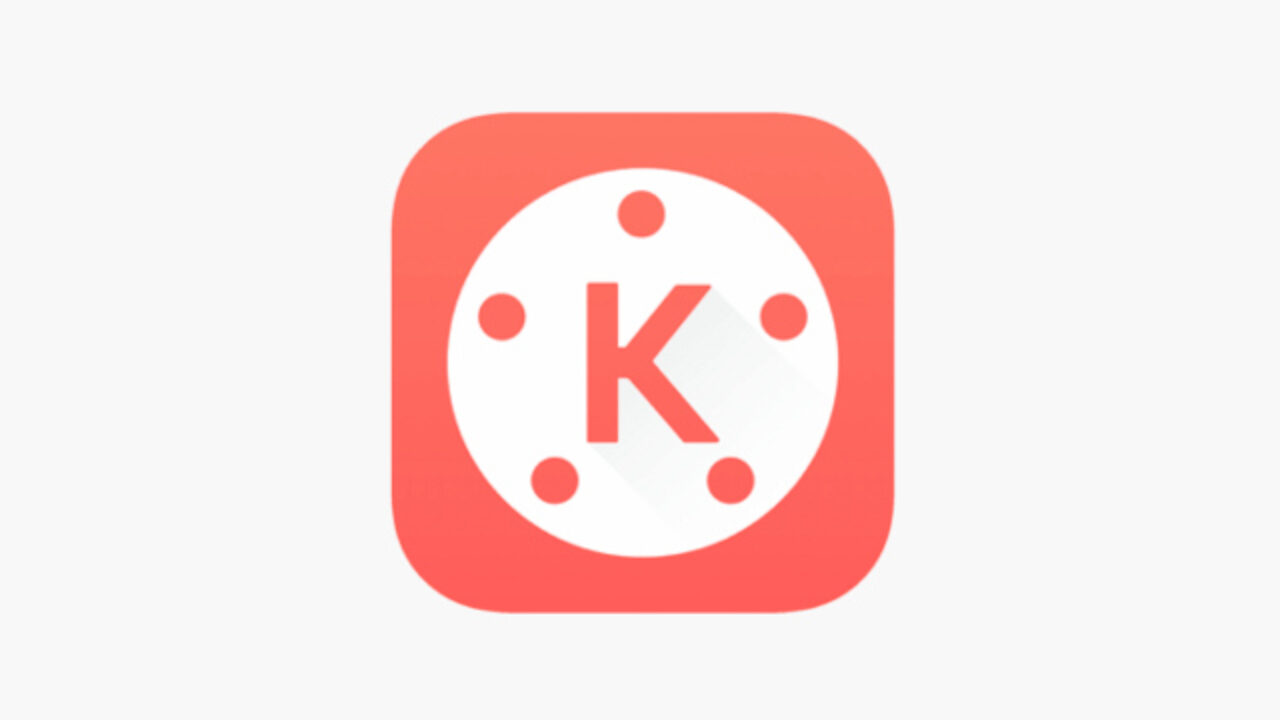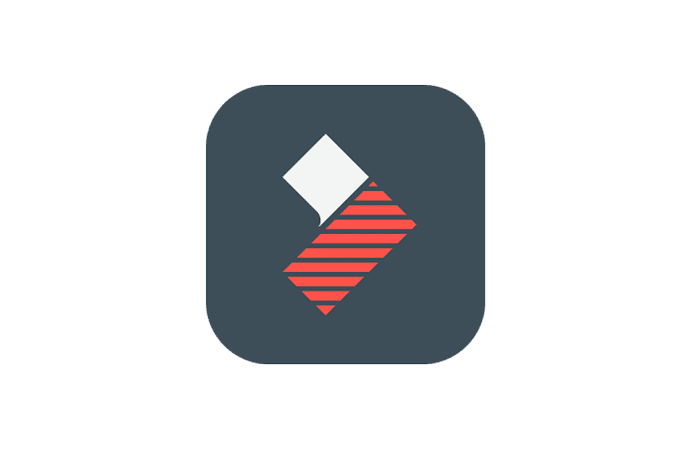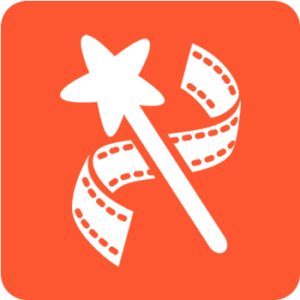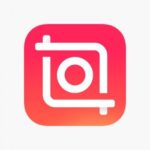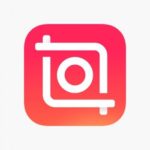Bagi kamu yang suka mengedit video, pasti tahu tentang Wondershare Filmora. Software ini memang sangat naik daun mengingat fitur-fiturnya yang menarik.
Sayangnya Filmora sendiri memiliki kelemahan yaitu jika kita install secara gratis kita menemukan watermark pada video yang dibuat.
Lantas, bagaimana cara menghilangkan watermark Filmora? Tenang, kami akan tunjukkan caranya di bawah ini. Datang dan gulir tulisan di bawah sampai akhir!
Cara Menghilangkan Watermark Filmora dari PC/Laptop
Filmora 9 tidak perlu diregistrasi karena kami akan menjelaskan cara menghilangkan watermark Filmora 9 tanpa registrasi. Berikut langkah-langkahnya!
1. Putuskan sambungan dari Internet
Pertama, kamu perlu memutuskan koneksi internet dari laptop atau komputer. Ini penting karena tanpa penonaktifan proses registrasi akan gagal total dan watermark Filmora tidak bisa dihilangkan.
2. Buka aplikasi Filmora
Setelah dipastikan offline, buka aplikasi Wondershare Filmora. Kemudian, kamu akan mendapatkan notifikasi di awal bahwa Filmora yang kamu gunakan adalah versi trial. Lalu tutup saja notifikasinya.
3. Buka halaman edit
Kemudian, kamu akan langsung sampai pada halaman edit video dengan berbagai fiturnya.
Yang perlu kamu lakukan adalah pergi ke bilah menu di sudut kiri atas dan kemudian klik Bantuan> Aktivasi Offline/Aktifkan Filmora.
Di beberapa versi, opsi Daftar juga terletak di bilah menu, jadi kamu tidak perlu mencarinya di menu Bantuan.
4. Lewati opsi pendaftaran
Setelah mengklik Activate Filmora 9, kamu akan menemukan opsi untuk login menggunakan akun Filmora mu. Abaikan saja
Di bawah kamu akan melihat dialog di mana kamu dapat mengklik tautan yang tersedia jika kamu sudah memiliki kode registrasi. Cukup klik tombol click here.
5. Masukkan kode registrasi
Nanti disana langsung masukin alamat email licensed dan kode registrasi yang ditulis di bawah ini. Sekarang klik Activate.
Kore Registrasi Windows
Licensed email: c2943297@drdrb.com
Registration code: fb9694298253b5154e70d22b3033808
Licensed email: c2941647@drdrb.com
Registration code: 10403029cf3644154841651af141e800
Licensed email: c2943267@drdrb.com
Registration code: d772be0279afe60af0e1d2109ca89a19
Licensed email: c2941690@drdrb.com
Registration code: 510b3c20a9e54e0ff1d2fc28bad1220e
Licensed email: c2942163@drdrb.com
Registration code: 35706e040c63ee00e377911bb9a3b301
Kode Registrasi Mac
Licensed email: mojado@gnu.org
Registration code:1C670A76D88EAA0945B8762F4B4A2B1A
Cara Menghilangkan Watermark Filmora dengan Aktivasi
Watermark yang terlihat di Filmora disebabkan oleh aplikasi Filmora versi gratis yang digunakan. Untuk menghapus watermark Filmora secara permanen, lakukan hal berikut:
• Buka control paneldi laptop atau komputer kamu
• Pilih system and security
• Selanjutnya, pilih Windows Defender Firewall
• Pada langkah selanjutnya klik advanced setting
• Kemudian pilih inbound rules lalu klik new rules
• Pada langkah selanjutnya, pilih menu program lalu klik this program path
• Cari file tempat penyimpanan aplikasi Filmora, default storage biasanya C:
\Program Files\Wondershare\Filmora
• Pada menu action, klik pada Block the connection, tujuannya untuk mencegah aplikasi Filmora melakukan update registrasi secara otomatis
• Lalu masuk ke menu profile, ceklist pada domain, private dan public
• Dan di menu name, masukkan nama aplikasi Filmora sesuai yang diinginkan
• Selamat Wondershare Filmora kamu bebas watermark secara permanen
Cara Menghilangkan Watermark di Filmora Go Android
Watermark Filmora berupa logo Filmora selalu terlihat di aplikasi Android Filmora go yang tidak diupdate ke versi yang lebih tinggi. Tentunya hal ini mengganggu pengerjaan proyek video tersebut. Tapi jangan khawatir, masalah ini bisa kita atasi dengan mudah menggunakan Filmora Go pro mod apk.
• Unduh Filmorago pro mod apk
• Temukan file yang diunduh di pengelola file ponsel
• Klik file dan kemudian ikuti petunjuk instalasi
• Sukses, Filmora Go Pro mod apk sudah siap digunakan.
Itulah cara menghilangkan watermark Filmora permanen dan gratis untuk semua versi. Bagaimana? Mudah, bukan?